| 文件名 | 说明 |
|---|---|
| go1.15.3.windows-amd64.msi | Windows 平台安装包 |
| go1.15.3.linux-amd64.tar.gz | Linux 平台安装包 |
| go1.15.3.darwin-amd64.pkg | MaxOS 平台安装包 |
| go1.15.3.src.tar.gz | Go 语言源码包,作研究用,日常开发不推荐下载 |
本小节,小哈将演示如何在 Windows 系统上安装 Go 语言环境。
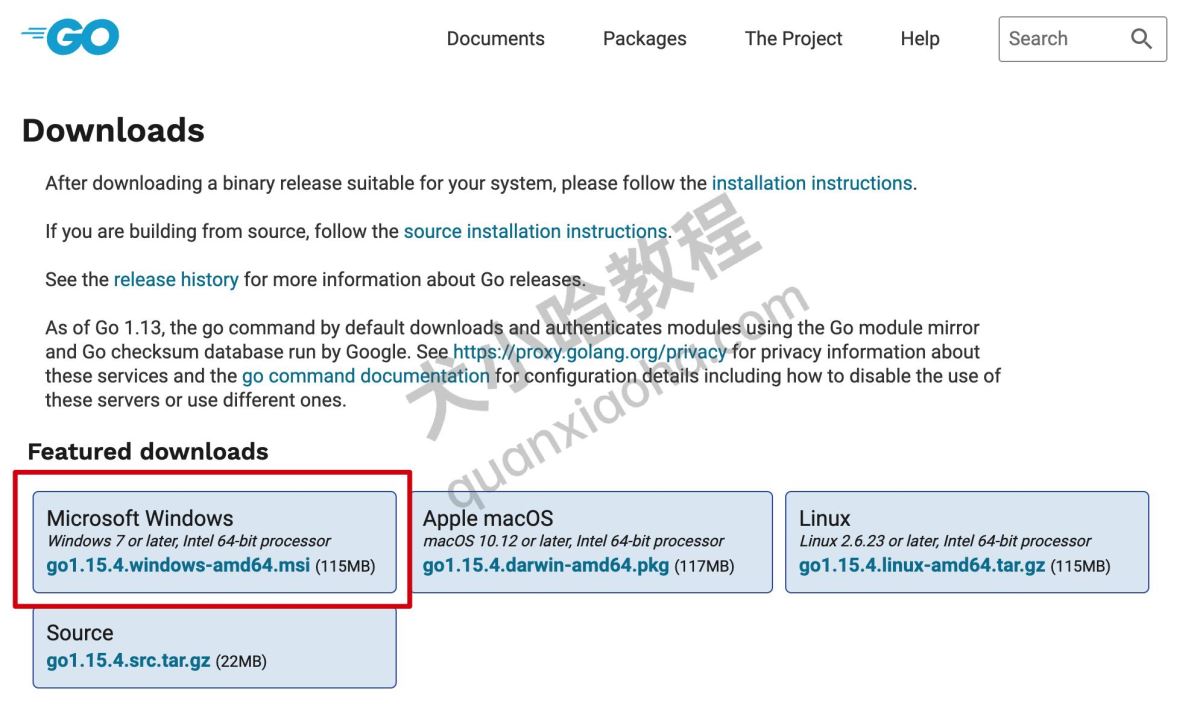
PS: 关于安装包名称,你需要了解的:
1.15.4 表示的是当前 Go 安装包的版本号;
windows 表示这是 Windows 系统的安装包;
amd64 表示匹配 64 位的 CPU;
下载完成后,双击安装包开始安装:
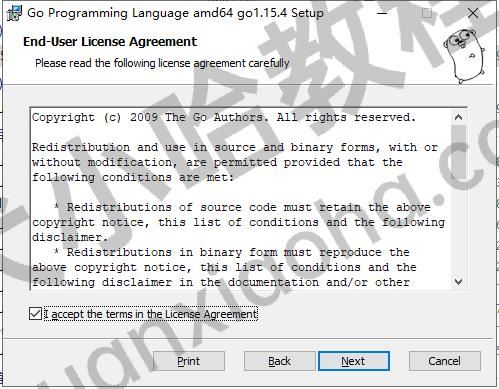
点击 Next:
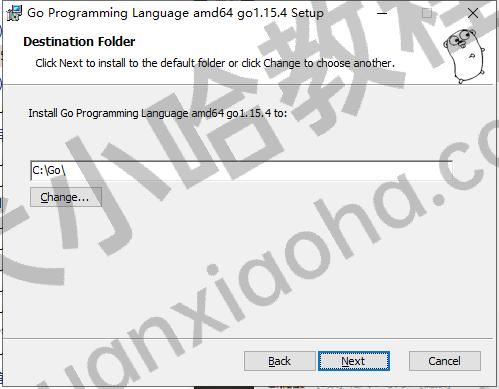
这里 Go 开发包的默认安装路径为 C:\Go\, 推荐使用这个默认路径。
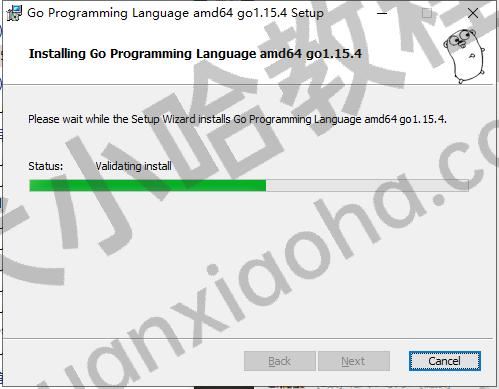
安装完成后,我们可以到 C:\Go\ 目录下,看看目录结构:

Go 安装目录说明
| 目录名 | 说明 |
|---|---|
| api | 各个版本 api 变更差异 |
| bin | go 源码包编译出来的编译器、格式化工具、文档工具等 |
| doc | 英文版的 Go 文档 |
| lib | 依赖的一些库文件 |
| misc | 其他用途的相关文件,如 Android 平台的编译等 |
| pkg | Windows 平台编译好的中间文件 |
| src | 标准库源码 |
| test | 测试用例 |
检查 Windows 系统 Go 环境是否安装成功
打开 cmd 窗口,执行命令:
go version
若正确输出 Go 语言的版本号,表示安装成功:

这里,小哈以自己购买的云服务器 CentOS 7 做演示。
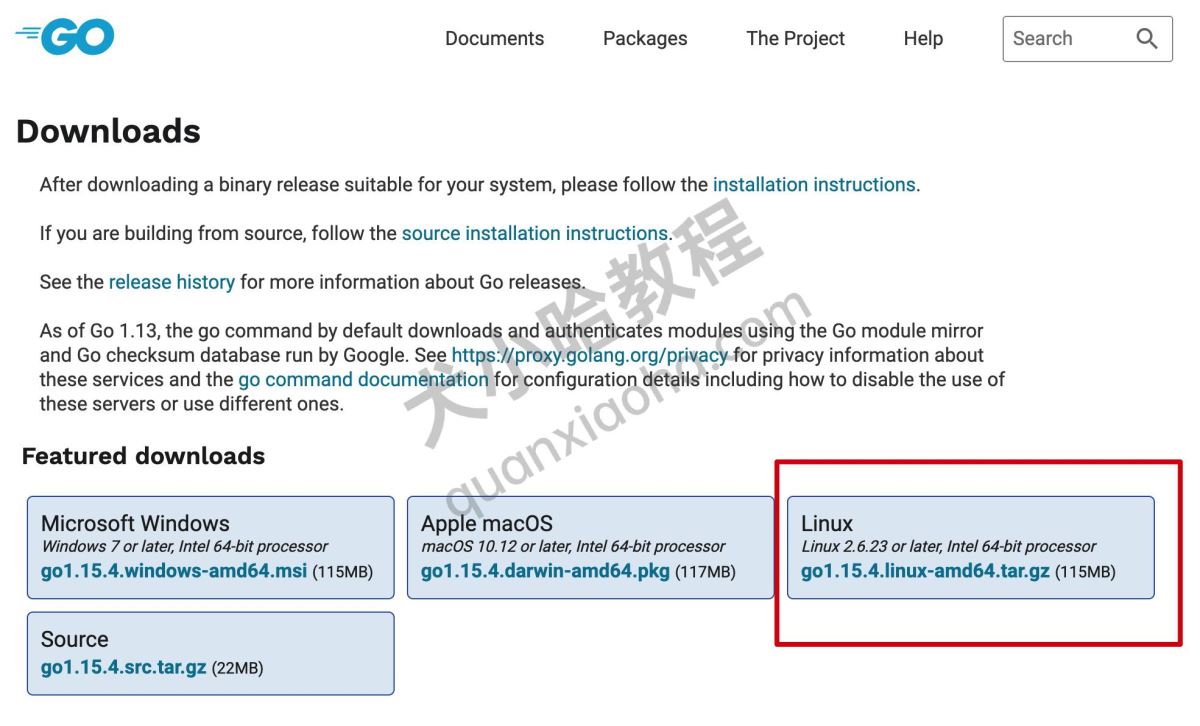
下载完成后,将压缩包上传到指定目录下,执行如下命令,将压缩包解压到 /usr/local/go 下:
tar -C /usr/local -xzf go1.15.4.linux-amd64.tar.gz
解压完成后,通过 vi 编辑器打开 profile 文件:
vi /etc/profile
在 profile 文件中添加下面这行,目的是将 /usr/local/go/bin 目录添加到 PATH 环境变量中去:
export PATH=$PATH:/usr/local/go/bin
然后执行如下命令,让新添加的环境变量生效:
source /etc/profile
完成后,执行如下命令,检查 Go 语言是否安装成功:
go version
若正确输出 Go 语言版本号,则表示安装成功。

Mac 系统有下面两种安装方式。
通过 brew 安装
执行如下命令:
brew install go
或者
brew install golang
另外,也可以先通过 brew info go查看一下版本信息。
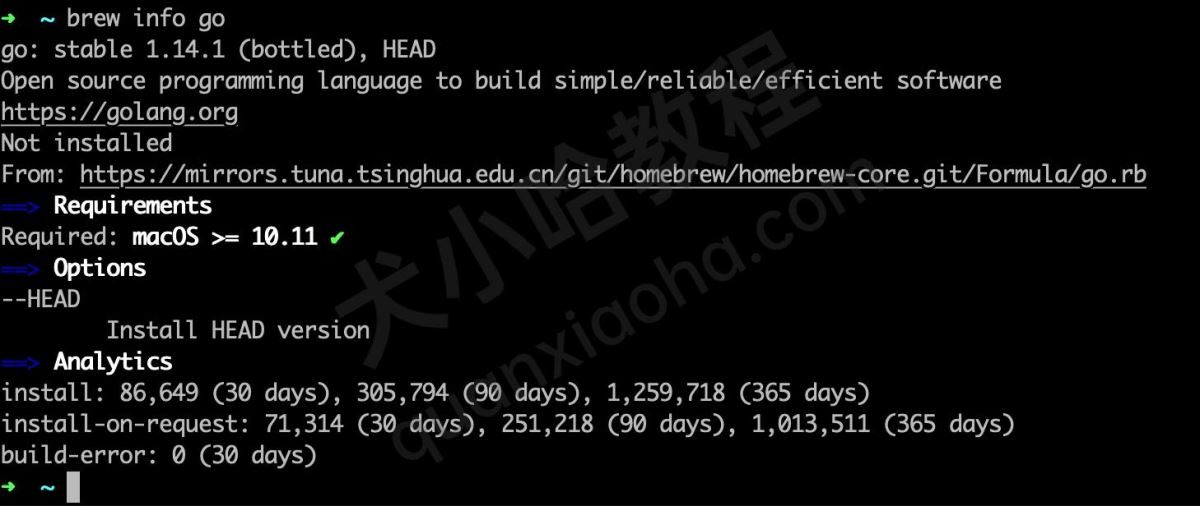
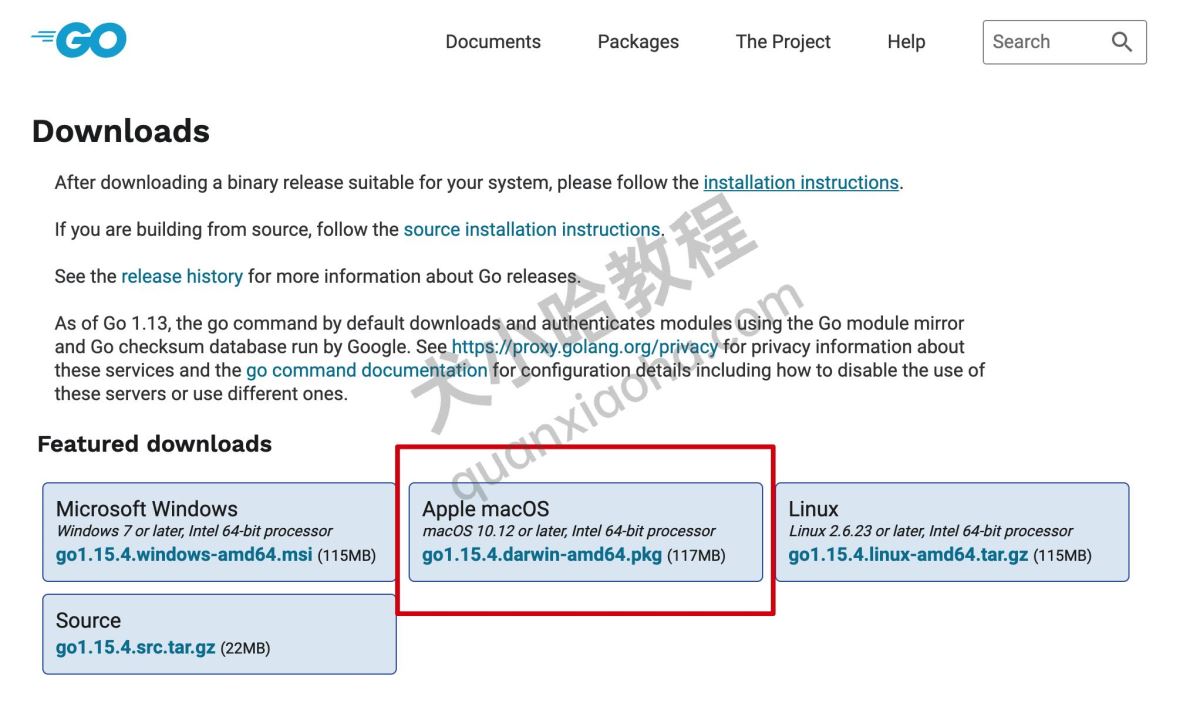
下载完成后,双击开始安装:
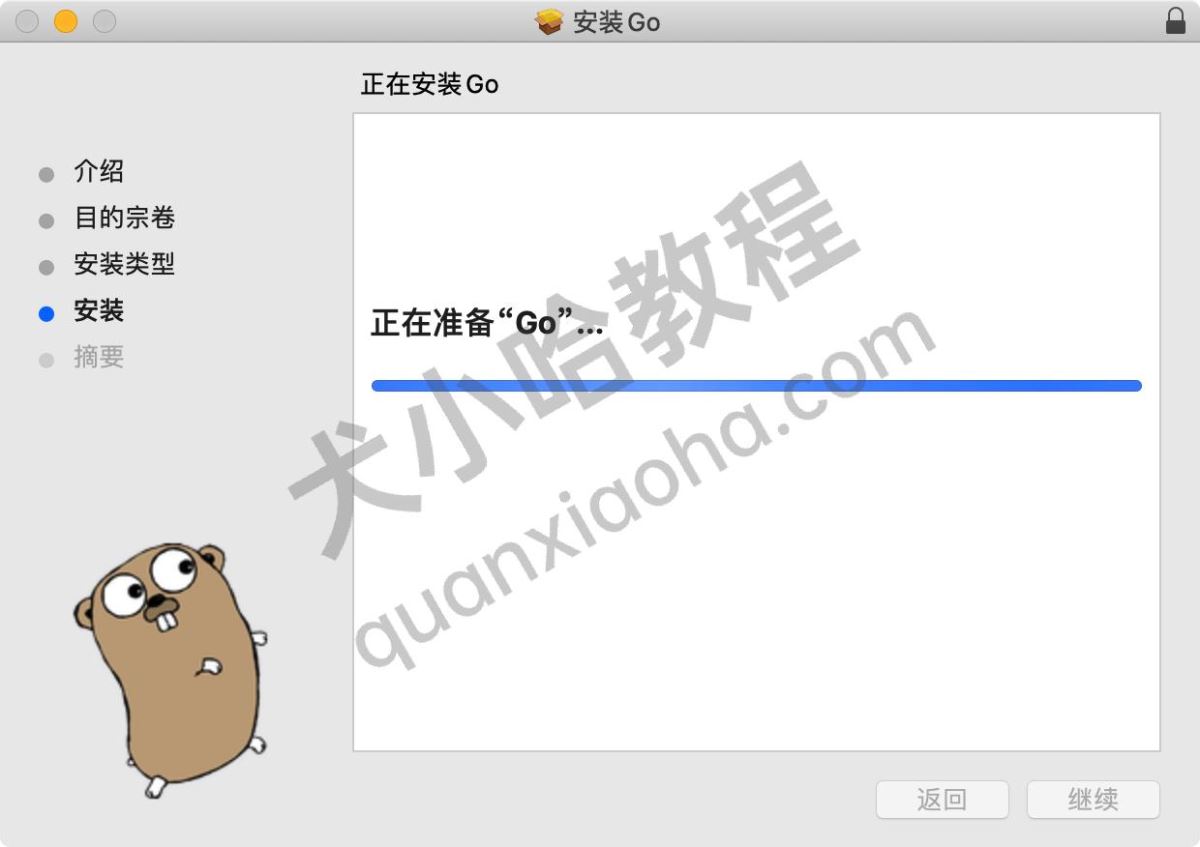
点击继续,等待Go安装完成。
默认会将Go安装到 /usr/local/go路径下,接下来,开始配置Go语言环境变量。
1、编辑 .bash_profile 文件:
vim ~/.bash_profile
2、添加 /usr/local/go 目录到 PATH 环境变量中:
# Go环境变量 export PATH=$PATH:/usr/local/go/bin
3、执行如下命令,使环境变量生效:
source ~/.bash_profile
通过如下命令,来验证 Go 语言环境是否安装成功:
go version
若正确输出 Go 语言的版本号,则表示成功。

通常来说,入门任何一门语言,编写的第一个程序都是用该语言向世界打声招呼: Hello World !
开始
接下来,我们来编写第一个 Go 语言程序,新建一个 helloworld.go 文件,代码如下:
提示: Go 语言源文件的拓展名以 .go 结尾。
package main
import "fmt"
func main() {
fmt.Println("Hello World !")
}
上面代码的意思是在控制台打印字符串:Hello World !
我们有两种方式来执行上面这个程序。
通过 go run 命令来执行刚刚的代码, 执行命令如下:
go run helloworld.go
效果图如下:

还可以通过执行 go build 命令,将刚刚这段代码编译成可执行文件:
go build helloworld.go
编译完成后,可以在目录下看到一个 helloworld可执行文件,通过 ./helloworld 命令来执行它,即可输出 Hello World !

本文中小哈主要讲了如何快速入门 Go 语言,起到一个抛砖引玉的作用,如果本文能够对小伙伴们有用,希望小伙伴们三连一波!
以上就是Go语言快速入门图文教程的详细内容,更多关于Go语言入门教程的资料请关注脚本之家其它相关文章!
 咨 询 客 服
咨 询 客 服